1、打开WPS word,新建空白文档。
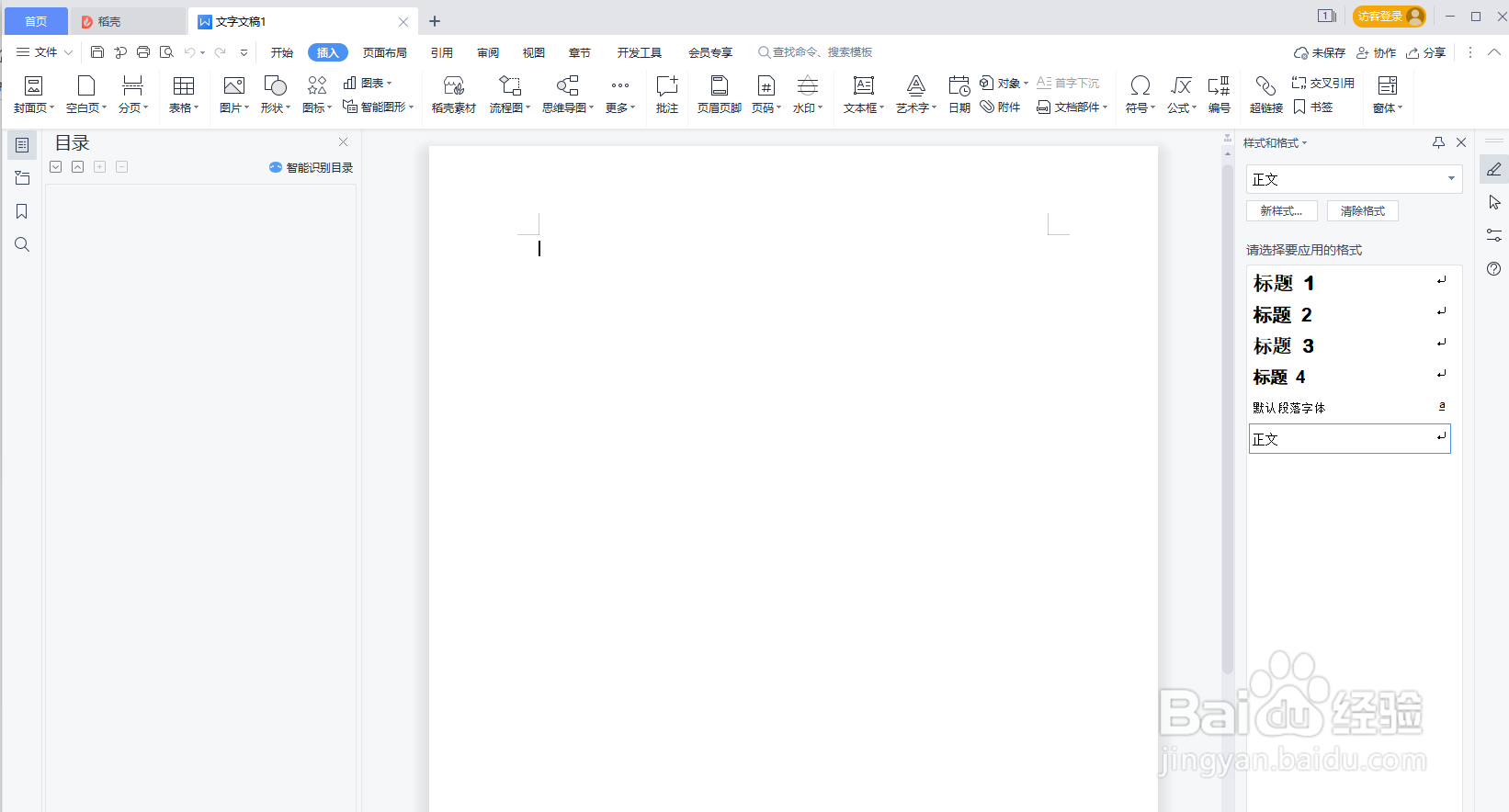
2、输入文本内容。
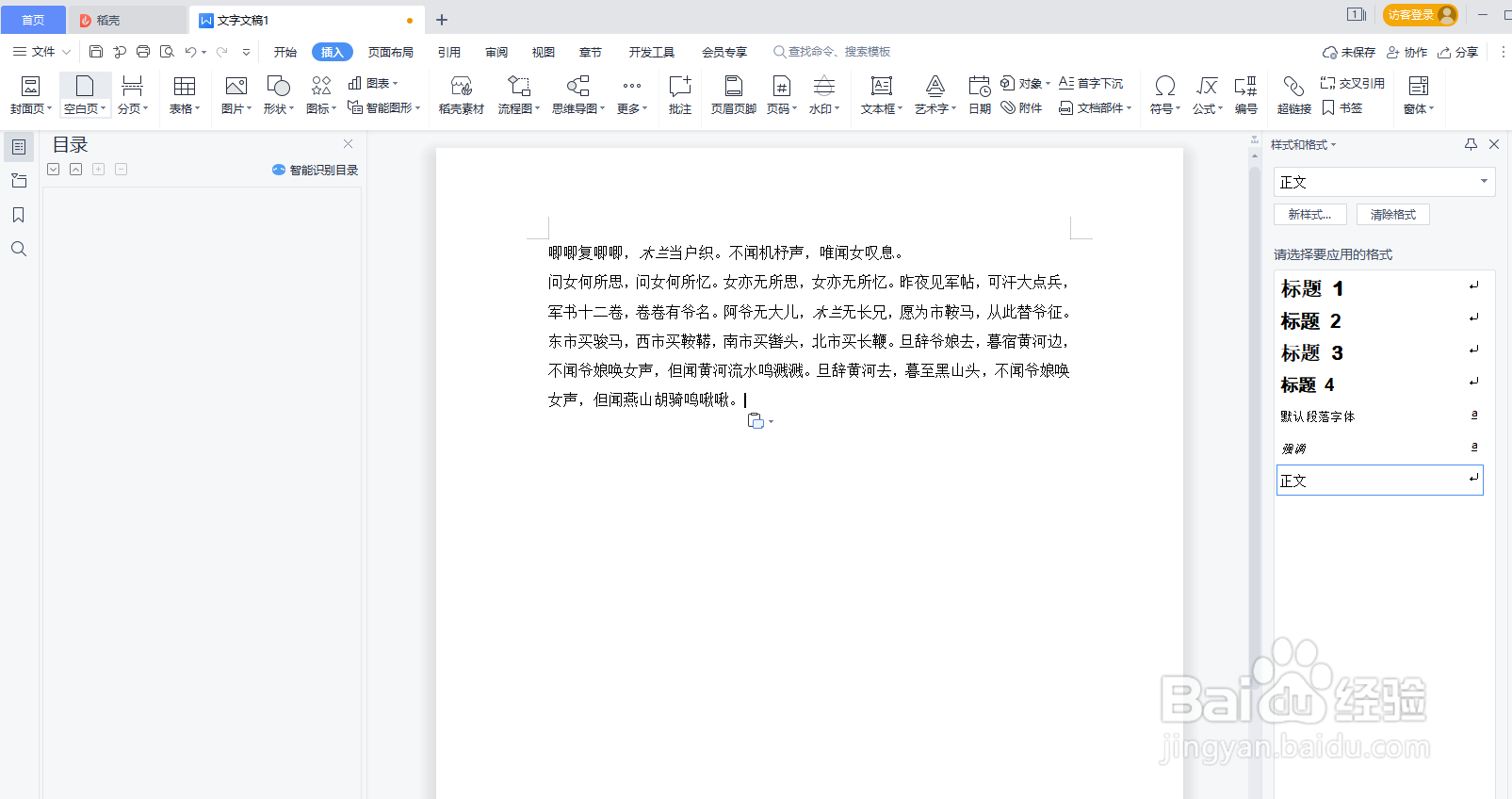
3、光标定位输入插入分页符的位置,点击导航插入>点击分页箭头>点击分页符,分页符即可插入成功。


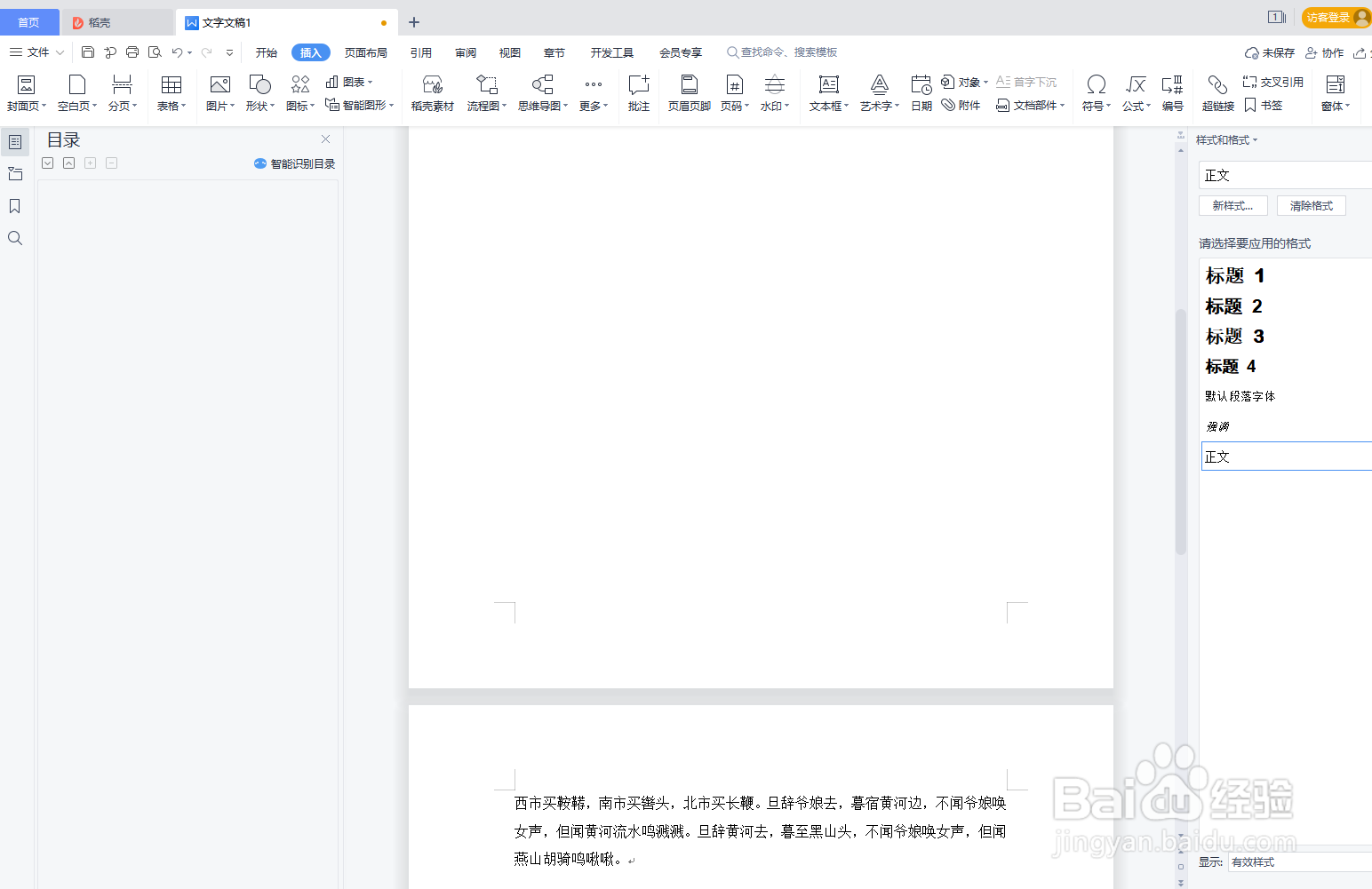
4、光标定位输入插入分栏符的位置,点击导航插入>点击分页箭头>点击分栏符,分栏符即可插入成功。



时间:2024-10-29 18:30:11
1、打开WPS word,新建空白文档。
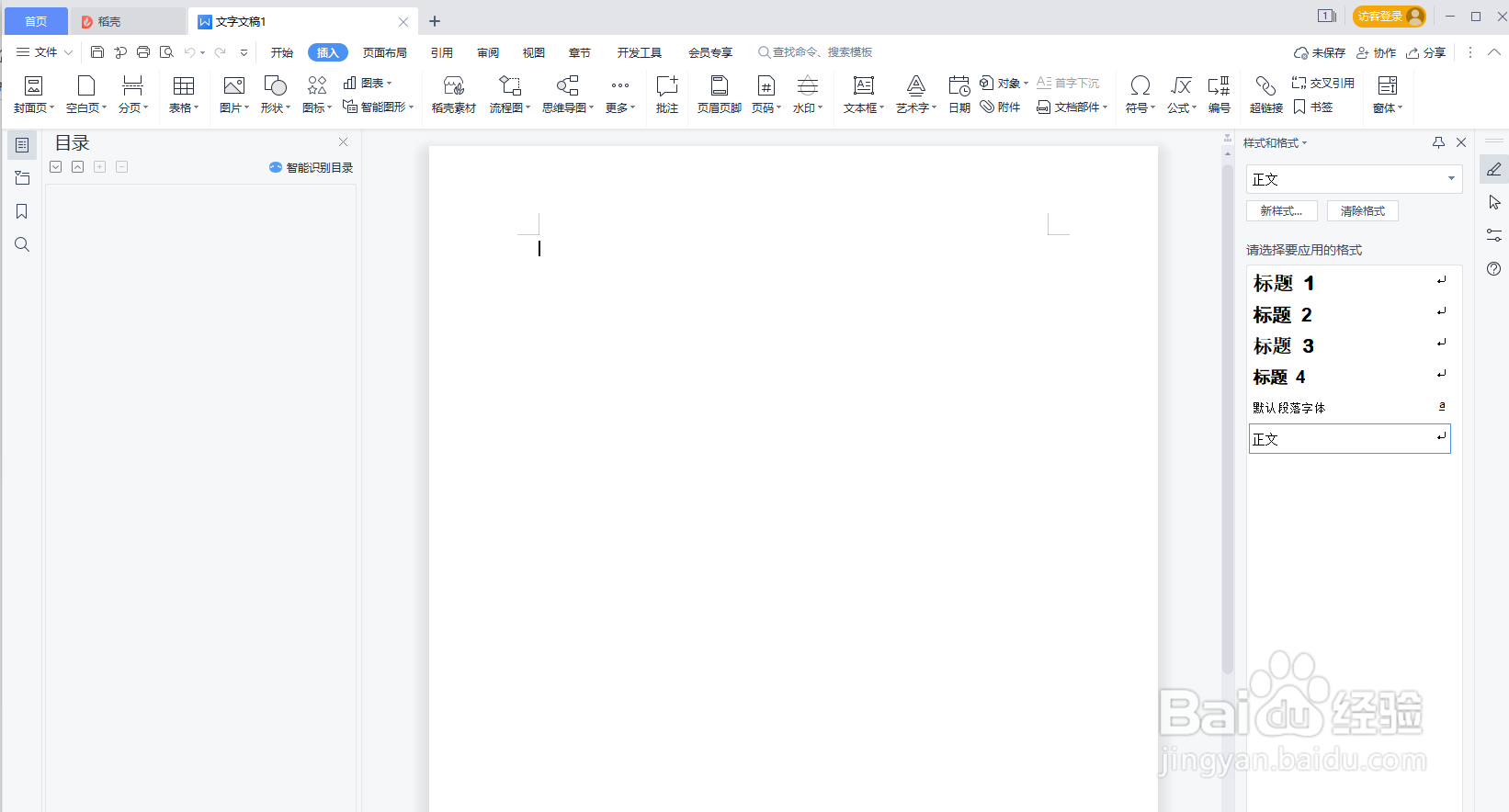
2、输入文本内容。
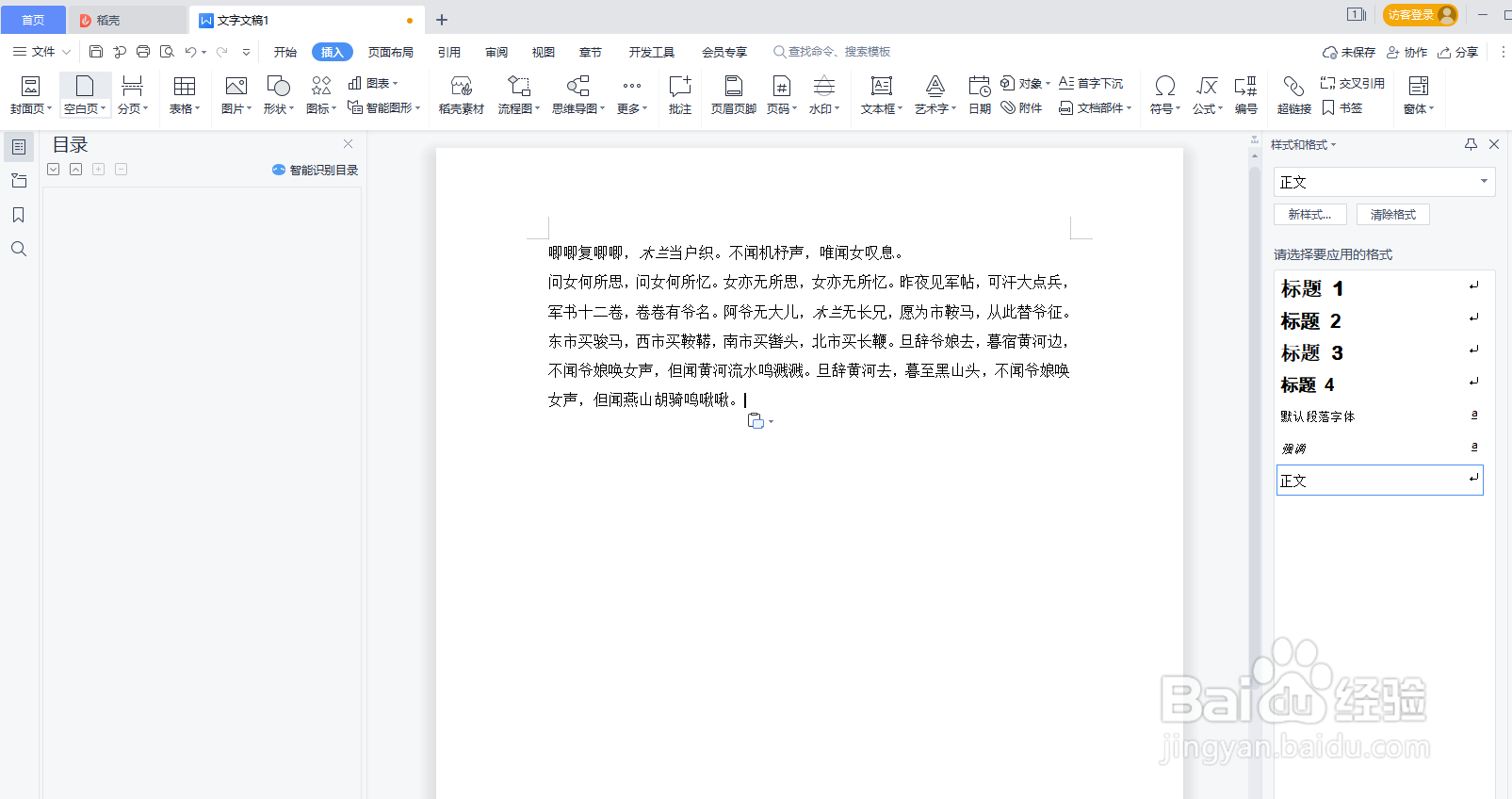
3、光标定位输入插入分页符的位置,点击导航插入>点击分页箭头>点击分页符,分页符即可插入成功。


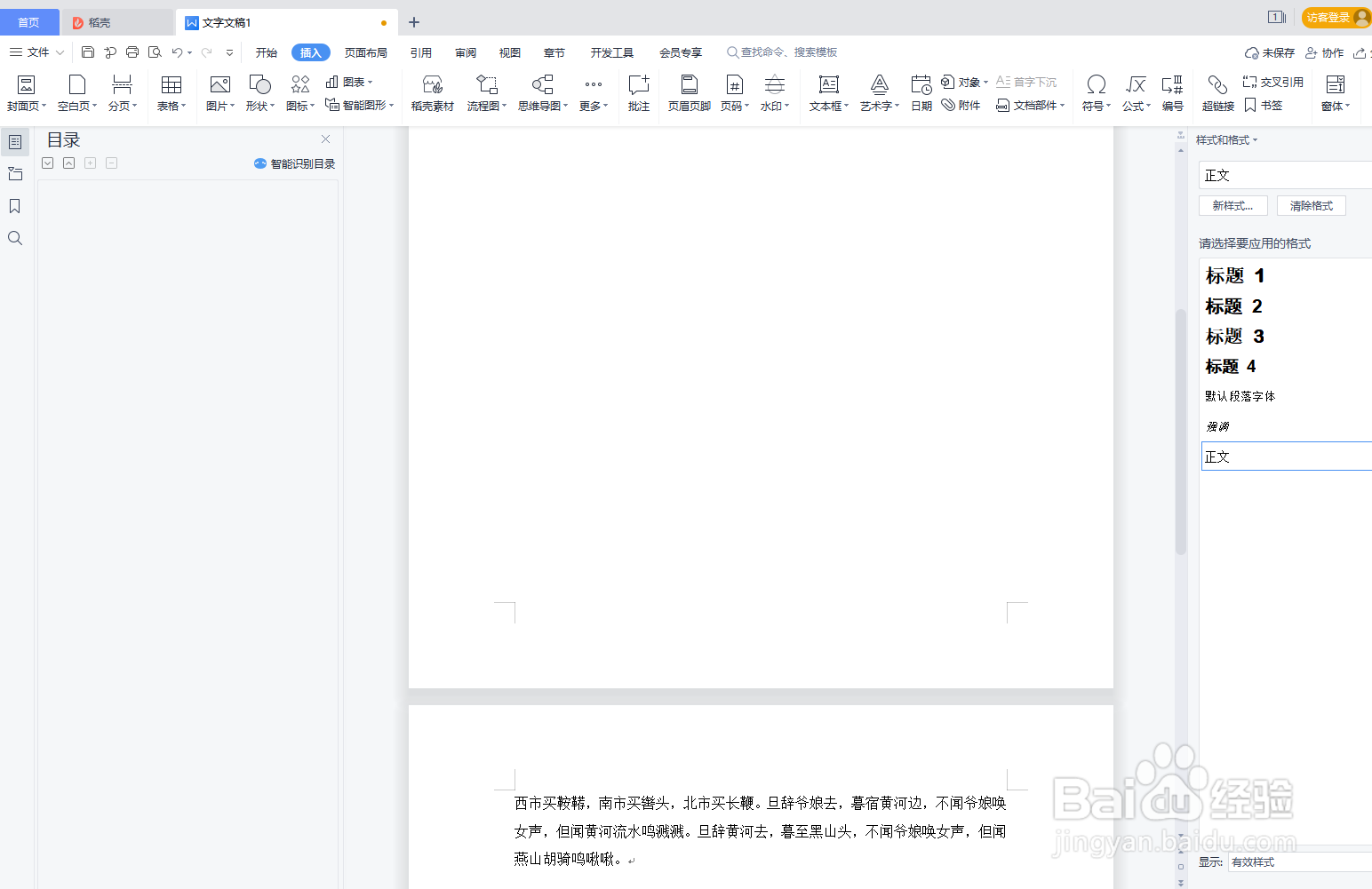
4、光标定位输入插入分栏符的位置,点击导航插入>点击分页箭头>点击分栏符,分栏符即可插入成功。



